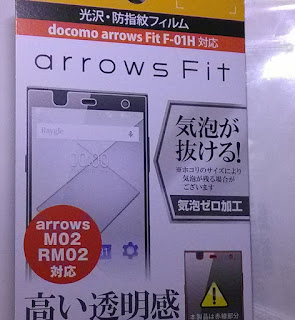IIJmioみおふぉんで運用しているZenFone2 Laser ZE500KLに、mineo DプランのSIMカードをSIM2スロットに入れてみました。以前、mineo auプランを入れてテストしたことがありましが、Android 6.0にアップデートする前でしたので動作などを確認してみます。
 |
| デュアルSIMカード設定画面 |
mineo DプランをSIM2スロットに入れ電源をONにします。デュアルSIMカード設定をタップすると、このような画面が現れます。デュアルSIMカード設定は、SIM1とSIM2のON/OFFができるのです。
 |
| モバイルネットワーク設定をタップすると、このような画面になりました |
次にモバイルネットワーク設定をひらくと、こんな表示がでてきます。これですと、片方は2G(GSM)という国内では使用していない回線の設定になるようです。このような仕様だったのか、はきりとした記憶がないのですが、利用するSIMカードをデュアルSIMカード設定で選び、使わない方を非アクティブにしないと使えないようです。前回、mineo auプラン(データ通信専用のシングルタイプ)では、両方アクティブでも使えたような気になっていましたが。いまのZenFone2 Laserは、Android 6.0にアップデートしていますし、au LTE対応からau VoLTE対応に変更しているので仕様も変更されたのかもしれませんね。
この仕様ですと、利用するSIMカードをデュアルSIMカード設定で切替えないといけないのですが、使わないSIMカードを非アクディブにしなといけないみたいな手間がかかるということになります。以前はデータサービスネットワークで優先SIMカードを選ぶだけだったと思っていたのですが、必ず上の説明表示がされるので仕様が変更されたと考えていいかと思われます。mineo DプランのSIMカードはすぐに抜いてしまったので、SIMカード切り換え方法については、何とも言えないということにしておいてください。詳しいことがわかりましたら、またアップします。
[追記・訂正2016_11_13_20:00]
ZenFone2 Laser ZE500KLのデュアルSIMカード設定に、IIJmioみおふぉんとOCNモバイルONEで動作を確認しましたので追記しておきます。IIJmioはSIM 1 スロットに、OCNモバイルONE(データ通信専用SMS付)は、SIM 2 スロットにセットして電源をONにしてみると次のような表示がされました。
 |
| 電源ONの後に画面 |
これをそのままでOKをタップすると、IIJmioでモバイルデータが有効になります。さて、SIM 2 のAPN設定がまだなので、モバイルネットワーク設定で、OCNモバイルONEのアクセスポイント名を選択します。次にデュアルSIMカード設定の優先SIMカードのデータサービスネットワークで、SIM 2 を選択します。
優先データサービスネットワーク変更している表示がされ約20秒したところで、SIM 2 のOCNモバイルONEのデータ通信が利用可能になりました。先ほどと同じ手順で今度は優先SIMカードをSIM 1 にすると同じように切り換わりました。実はデュアルSIMカード設定での切り換えにはスムーズに行える場合とそうでない場合があって、前回はスムーズにはいかず時間がかかってしまい待ちきれなかった筆者がSIM 1 を非アクティブにしたりしたことで誤認が発生したと言えます。
 |
| SIM 2 OCNモバイルONEのデータ通信が利用可能になっています |
この設定で気をつけたいところは、モバイルネットワークのネットワーク設定で、SIM 2 に[データ通信を有効にする]というスイッチがあるので、データ通信を利用する際に自動でココが切り換わってONになっているのかを確認する必要もあるかもしれません。SIM 2 のデータ通信が有効になっている場合、SIM 1 の優先ネットワークタイプは、2Gに変更されますので、たぶん3G/4G接続はできないのではないかと思います。これですと前回、IIJmioみおふぉんとmineo auプランで使った時と同じ動作になりますね。一度、うまく動作すれば安定しますが、初動では動作に時間がかかる場合もありますので、気長に安定するまで放置してみるというのも手かもしれません。
いずれにしても、ZenFone2 LaserのデュアルSIMは手動で利用するSIMカードに切り換える必要がある仕様ということになります。